So installieren Sie den Xubuntu -Desktop auf Ubuntu 20.04

- 778
- 182
- Lana Saumweber
Eines der wunderbaren Dinge am Linux -Betriebssystem ist die große Auswahl an Anpassungsoptionen. Wenn Sie ein System mit einer grafischen Benutzeroberfläche verwenden, können Sie fast alles anpassen.
Sie können mehrere Desktop -Umgebungen auf Ihrem Linux -System installiert oder beschließen, andere zu entfernen und mit einem zu bleiben. Die Wahl liegt normalerweise ganz bei Ihnen.
Eine der Desktop -Umgebungen, mit denen Sie etwas Oomph hinzufügen und Ihre Benutzererfahrung verbessern können, ist die Xubuntu Desktop -Umgebung. Xubuntu ist stabil und relativ leicht im Vergleich zur Gnome -Desktop -Umgebung, die mit Ubuntu 18.04 und spätere Versionen.
Es ist sehr anpassbar und in den Rechenressourcen wie CPU und RAM freundlich. Xubuntu ist daher eine ideale Umgebung, an die Sie sich wenden können, wenn Sie Ihren PC beschleunigen möchten, insbesondere wenn Sie ein System mit niedrigen Rechenspezifikationen ausführen.
In diesem Handbuch konzentrieren wir uns darauf, wie Sie installieren können Xubuntu 20.04 Desktop eingeschaltet Ubuntu.
Installieren Sie den Xubuntu -Desktop auf Ubuntu 20.04
Beginnen wir mit dem Aktualisieren der Paketlisten Ihres Systems.
$ sudo APT Update
Sobald die Repositorys aktualisiert sind, installieren Sie die Xubuntu Desktop -Umgebung aus der Xubuntu-Desktop Meta-Package wie gezeigt.
$ sudo APT installieren Sie Xubuntu-Desktop
Der Befehl installiert auch die Xfce Umgebung und zusätzliche Softwarepakete, die von von Xubuntu. Die Installationsgröße kam in meinem Fall um ungefähr 357 MB.
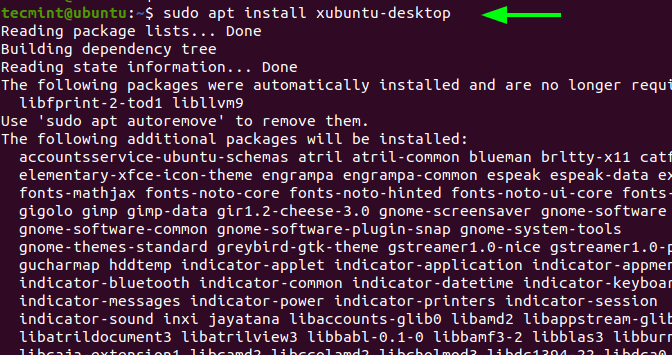 Installieren Sie den Xubuntu -Desktop in Ubuntu
Installieren Sie den Xubuntu -Desktop in Ubuntu Während der Installation müssen Sie einen Display -Manager auswählen. In meinem Fall habe ich mich entschieden GDM3.
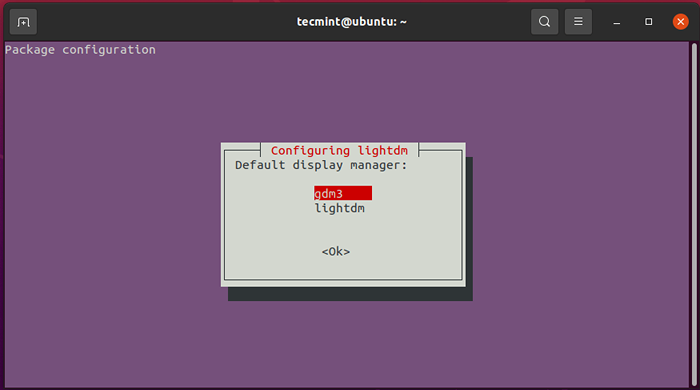 Wählen Sie Display Manager in Ubuntu
Wählen Sie Display Manager in Ubuntu Danach wird die Installation fortgesetzt und erfolgreich abgeschlossen. Um das neue zu verwenden Xubuntu Desktop -Umgebung, starten Sie Ihr System neu
$ sudo Neustart
Während des Neustartvorgangs werden Sie a bemerken Xubuntu Logo momentan auf den Bildschirm spritzen.
 Xubuntu Booting
Xubuntu Booting Klicken Sie auf dem Bildschirm Anmeldebildschirm auf das Zahnradsymbol und wählen Sie Xubuntu -Sitzung. Geben Sie dann Ihr Passwort an und drücken Sie 'EINGEBEN'Auf der Tastatur.
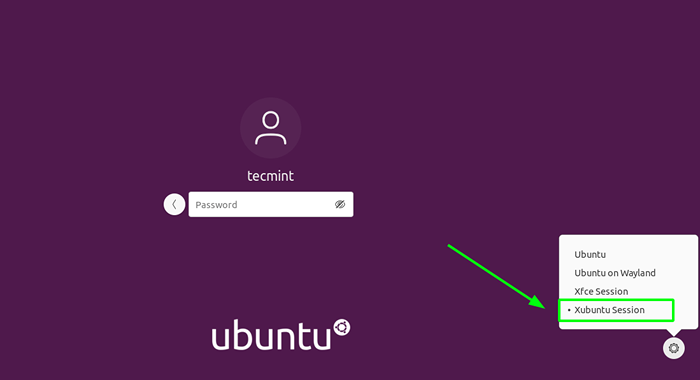 Wählen Sie Xubuntu in Ubuntu
Wählen Sie Xubuntu in Ubuntu Dies führt Sie zum eleganten und Stall Xubuntu Desktop -Umgebung wie unten gezeigt.
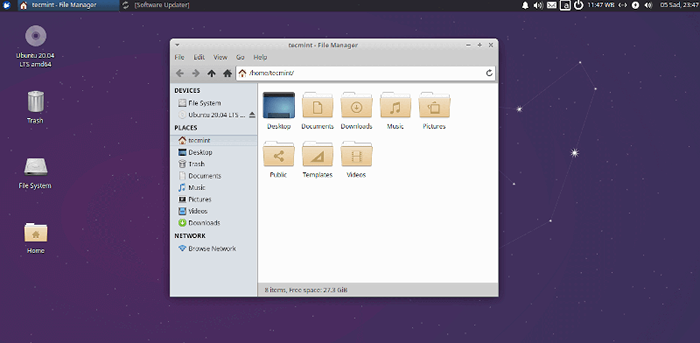 Xubuntu Desktop
Xubuntu Desktop Wann immer Sie der Meinung sind, dass Ihr PC aufgrund von Ressourcenbeschränkungen zurückbleibt, können Sie jederzeit installieren und zu wechseln Xubuntu Dies passt besser zu Leistungs- und Anpassungsoptionen.
Abgesehen davon gibt es wirklich nicht viel zu gewinnen, wenn man zu dem Umschalten zu gewinnen ist Xubuntu. Wenn Gnom Läuft perfekt gut mit vernachlässigbaren Auswirkungen auf die Leistung Xubuntu.
- « So installieren Sie Zabbix auf Rocky Linux und Almalinux
- So installieren Sie Almalinux 8.5 Schritt für Schritt »

